Întrebare
Problemă: Cum se remediază eroarea MSVCR120.dll lipsă pe Windows?
Nu pot deschide un program de editare video din cauza MSVCR120.dll este dispărut eroare. Nu sunt sigur cum să descarc acest fișier. Mă puteți ajuta?
Răspuns rezolvat
MSVCR120.dll lipsește este una dintre multele erori Windows care avertizează despre probleme cu fișierul Dynamic Link Library (DLL).
[1] Aceste fișiere sunt responsabile pentru operațiuni specifice care pot fi partajate între diferite programe.Fișierul MSVCR120.dll aparține pachetului redistribuibil Visual C++.[2] În general, este o bibliotecă care include diverse componente care sunt necesare pentru a rula aplicații specifice create folosind limbajul Microsoft Visual C++. Cu toate acestea, dacă unele componente sunt corupte sau șterse, utilizatorii pot primi următoarea eroare:
„Programul nu poate porni deoarece MSVCR120.dll lipsește de pe computer”
Cu toate acestea, dorim să subliniem că instalarea unui singur MSVCR120.dll nu este o modalitate de a scăpa de eroare și de a lansa un program necesar. Acest lucru ar putea duce la și mai multe daune ale sistemului sau la instalarea de malware. Fișierele DLL răspândite împreună cu programe. În acest caz, se răspândește cu Visual C++ Redistributable Package. Prin urmare, una dintre metodele de a scăpa de eroare poate fi reinstalarea întregului pachet.
În unele cazuri, eroarea „Programul nu poate porni deoarece MSVCR120.dll lipsește de pe computer” este declanșată de fișiere de sistem corupte, imagini Windows sau atacuri malware. Mai jos puteți găsi metode care ar trebui să vă ajute la rezolvarea problemei.
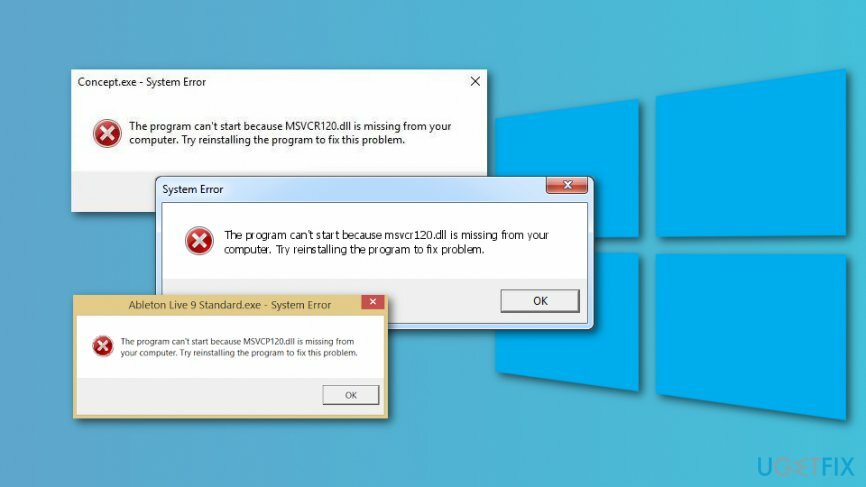
Metodele de remediere a erorii MSVCR120.dll lipsește pe Windows
Pentru a repara sistemul deteriorat, trebuie să achiziționați versiunea licențiată a Reimaginează Reimaginează.
Primul lucru pe care trebuie să-l faceți odată ce primiți o eroare care lipsește MSVCR120.dll este să verificați Coșul de reciclare. Este posibil să fi șters acest fișier în mod intenționat sau neintenționat. Prin urmare, dacă îl găsiți, faceți clic dreapta pe această intrare și alegeți Restabili opțiune.
Cu toate acestea, dacă nu există, trebuie să luați măsuri suplimentare. Am furnizat o listă de metode posibile care ar trebui să ajute la remedierea erorii „Programul nu poate porni deoarece MSVCR120.dll lipsește de pe computer”.
În acest videoclip veți găsi informații despre eliminarea acestei probleme:
Metoda 1. Instalați cel mai recent pachet redistribuibil Microsoft Visual C ++
Pentru a repara sistemul deteriorat, trebuie să achiziționați versiunea licențiată a Reimaginează Reimaginează.
Eroarea identifică problema cu fișierul MSVCR120.dll care aparține pachetului redistribuibil Visual C ++. Problemele pot fi rezolvate prin reinstalarea acestei pagini Microsoft de pe site-ul web oficial.
- Accesați pachetul redistribuibil Microsoft Visual C ++ site-ul de descărcare
- În funcție de tipul de sistem, începeți descărcarea fișierului vc_redist.x64.exe sau vc_redist.x84.exe fişier.
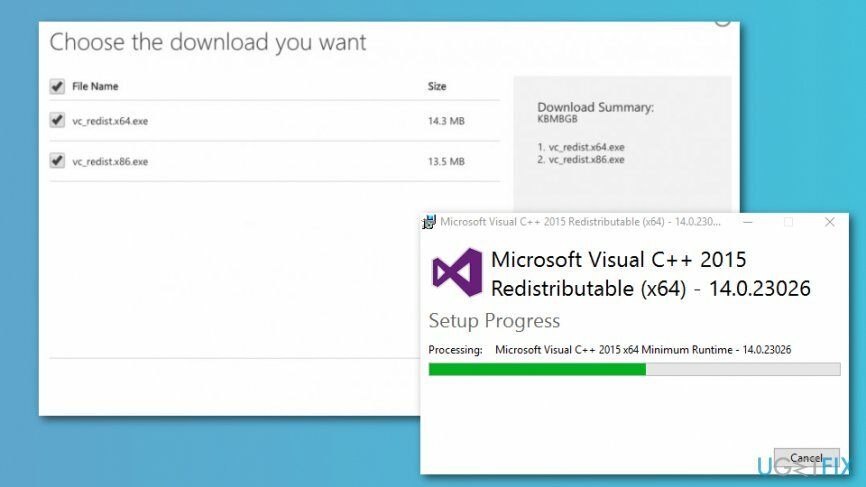
- Când descărcarea s-a încheiat, închideți toate programele și faceți dublu clic pe fișier.
- Urmați instrucțiunile de pe ecran.
Metoda 2. Reinstalați programul deranjant
Pentru a repara sistemul deteriorat, trebuie să achiziționați versiunea licențiată a Reimaginează Reimaginează.
O altă metodă de a remedia eroarea MSVCR120.dll lipsă pe Windows este să reinstalați programul care a fost folosit când ați primit o eroare.
- Tip alerga în caseta de căutare Windows și deschideți Alerga program.
- În fereastra Run, tastați appwiz.cpl și faceți clic introduce.
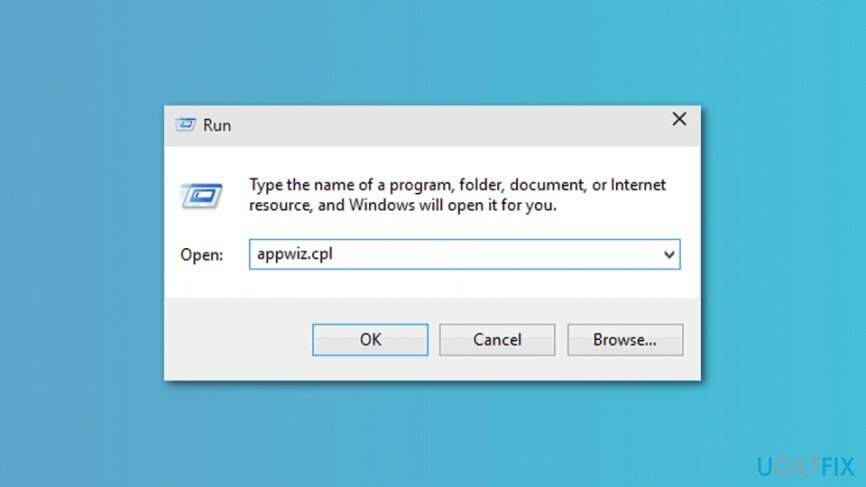
- În a apărut Programe si caracteristici fereastră, găsiți programele supărătoare.
- Faceți clic dreapta pe el și alegeți Dezinstalează din meniu.
- Reporniți computerul dacă este necesar și descărcați din nou același program.
Metoda 3. Rulați scanarea SFC
Pentru a repara sistemul deteriorat, trebuie să achiziționați versiunea licențiată a Reimaginează Reimaginează.
Fișierele de sistem corupte ar putea fi un alt motiv pentru care lipsește eroarea MSVCR120.dll. Cu toate acestea, acestea pot fi remediate rulând un Verificator de fișiere de sistem Windows (SFC)[3] scaneaza:
- introduce prompt de comandă în caseta de căutare Windows.
- Găsi Prompt de comandă în lista de rezultate, faceți clic dreapta pe el și alegeți Rulat ca administrator.
- În linia de comandă tip sfc /scannow comandă și faceți clic introduce.

- Așteptați până când comanda este executată pentru a vedea dacă unele probleme au fost detectate și rezolvate.
Metoda 4. Rulați scanarea DISM
Pentru a repara sistemul deteriorat, trebuie să achiziționați versiunea licențiată a Reimaginează Reimaginează.
Dacă scanarea SFC nu a putut remedia eroarea „Programul nu poate porni deoarece MSVCR120.dll lipsește de pe computer”, încercați să rulați scanarea DISM[4] care ajută la repararea imaginilor Windows:
- Porniți promptul de comandă ca administrator, așa cum sa explicat în metoda anterioară.
- În linia de comandă tip DISM /Online /Cleanup-Image /RestoreHealth comandă și faceți clic introduce.

- Dacă sunt detectate și remediate probleme cu imaginile Windows, veți vedea aceste informații după scanare.
Metoda 5. Instalați actualizările disponibile
Pentru a repara sistemul deteriorat, trebuie să achiziționați versiunea licențiată a Reimaginează Reimaginează.
Una dintre actualizările Windows sau software-ul poate include fișierul MSVCR120.dll fixat. Prin urmare, ar trebui să verificați actualizările disponibile și să le instalați:
- În caseta de căutare Windows, tastați Verifică pentru actualizări.
- Faceți clic pe primul rezultat care a apărut numit Verifică pentru actualizări.
- Veți fi redirecționat către Windows Update setări. Clic Verifică pentru actualizări buton.
- Când Windows afișează actualizări disponibile, instalați-le și verificați dacă eroarea a dispărut.
Metoda 6. Scanați pentru malware
Pentru a repara sistemul deteriorat, trebuie să achiziționați versiunea licențiată a Reimaginează Reimaginează.
Dacă niciuna dintre metodele menționate mai sus nu a ajutat la remedierea erorii MSVCR120.dll, ar trebui să verificați dacă computerul nu este infectat cu un virus. Diverse amenințări cibernetice pot provoca modificări ale sistemului care au ca rezultat mesaje de eroare. Prin urmare, scanați mașina dvs. Windows cu Reimaginează sau software-ul de securitate preferat pentru a verifica starea computerului.
Reparați automat erorile
Echipa ugetfix.com încearcă să facă tot posibilul pentru a ajuta utilizatorii să găsească cele mai bune soluții pentru eliminarea erorilor lor. Dacă nu doriți să vă luptați cu tehnicile de reparații manuale, vă rugăm să utilizați software-ul automat. Toate produsele recomandate au fost testate și aprobate de profesioniștii noștri. Instrumentele pe care le puteți utiliza pentru a remedia eroarea sunt enumerate mai jos:
Oferi
fa-o acum!
Descărcați FixFericire
Garanție
fa-o acum!
Descărcați FixFericire
Garanție
Dacă nu ați reușit să remediați eroarea utilizând Reimage, contactați echipa noastră de asistență pentru ajutor. Vă rugăm să ne comunicați toate detaliile pe care credeți că ar trebui să le cunoaștem despre problema dvs.
Acest proces de reparare patentat folosește o bază de date de 25 de milioane de componente care pot înlocui orice fișier deteriorat sau lipsă de pe computerul utilizatorului.
Pentru a repara sistemul deteriorat, trebuie să achiziționați versiunea licențiată a Reimaginează instrument de eliminare a programelor malware.

Un VPN este crucial atunci când vine vorba de confidențialitatea utilizatorului. Trackerele online, cum ar fi cookie-urile, pot fi utilizate nu numai de platformele de socializare și alte site-uri web, ci și de furnizorul dvs. de servicii de internet și de guvern. Chiar dacă aplicați cele mai sigure setări prin intermediul browserului dvs. web, puteți fi urmărit prin intermediul aplicațiilor care sunt conectate la internet. În plus, browserele axate pe confidențialitate, cum ar fi Tor, nu sunt o alegere optimă din cauza vitezei de conectare reduse. Cea mai bună soluție pentru confidențialitatea ta este Acces privat la internet – fii anonim și sigur online.
Software-ul de recuperare a datelor este una dintre opțiunile care v-ar putea ajuta recuperați fișierele dvs. Odată ce ștergeți un fișier, acesta nu dispare în aer – rămâne în sistem atâta timp cât nu sunt scrise date noi deasupra acestuia. Data Recovery Pro este un software de recuperare care caută copii de lucru ale fișierelor șterse de pe hard disk. Prin utilizarea instrumentului, puteți preveni pierderea documentelor valoroase, a lucrărilor școlare, a fotografiilor personale și a altor fișiere esențiale.